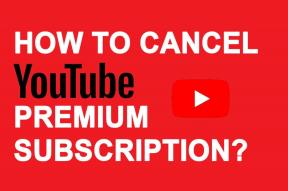Hur man ändrar standardinställningarna för att spara på MS Office
Miscellanea / / December 02, 2021
Varje applikation har vissa saker eller operationer inställda som standard. Vissa låter dig anpassa dem, andra gör det inte. MS Office suite har också många saker inställda för att utföra standardåtgärder och tack och lov kan vi variera dem enligt våra behov.
Du måste ha märkt att när du skriver eller skapar ett nytt dokument sparas det på en bestämd plats och i en bestämt format. Vi pratar inte om Spara som funktion (som låter dig välja vad du vill ha); vi talar bara om Spara. Och om dina krav är desamma oftast men inte matchar standarden, kanske du vill överväga att ändra dessa inställningar. Det är vad vi kommer att lära dig i det här inlägget - ändra standardinställningarna för "Spara" på MS Office.
Låt oss se hur man gör det.
Steg för att ändra standardinställningarna för att spara i MS Office
I stegen nedan kommer vi att visa hur du kan ändra standardinställningarna i MS Word. Liknande steg gäller MS Excel och MS PowerPoint.
Steg 1: Klicka på Kontorsknapp placeras längst upp till vänster i gränssnittet och navigera till
Ordalternativ (eller Excel-alternativ eller PowerPoint-alternativ).
Steg 2: På Ordalternativ dialogrutan som kommer upp, välj Spara på den vänstra rutan. Detta kommer att visa avsnittet som innehåller standardsparåtgärder.

Notera: Kolla in avsnittet för Spara dokument och alternativen under den. Du kan ändra lagringsformatet och platsen. Intressant nog kan du också ändra inställningarna för automatisk återställning (säg till exempel minska tiden från 10 minuter till 5 minuter och spela säkrare).

Steg 3: Välj det filformat du vill ha, redigera platsen (som som standard liknar C:\Users\Sandeep\Documents\) och gör ändringar för automatisk återställning om du vill.

Varför överväga att göra detta?
Tja, du kommer inte behöva gå igenom besväret med Spara som varje gång du vill spara ett nytt dokument och anpassa saker. Om du bara sparar ett dokument och missar var det har placerats, navigera bara till avsnittet Spara dokument och kontrollera platsen istället för att göra slumpmässiga sökningar.
Slutsats
Om du är en frekvent MS Office-användare är förslaget att ställa in dina egna standardinställningar när det kommer till Spara-alternativen för att säkerställa ett mer produktivt sätt att arbeta med dessa verktyg varje dag. På mina applikationer har jag ställt in mina egna standardinställningar. Kommer du att göra detta också?